สำหรับแท็บเล็ต Teclast P20HD จะมีคุณสมบัติสามารถแปลงเสียงพูดเป็นข้อความได้อัตโนมัตอยู่แล้ว เพียงแต่อาจจะต้องตรวจสอบการตั้งค่าเล็กน้อย หากแปลงได้เฉพาะบางภาษาเท่านั้น เช่น แปลงเสียงพูดภาษาอังกฤษได้ แต่ภาษาไทยไม่ได้ เป็นต้น
ในการตั้งค่าการใช้งานเครื่องครั้งแรก ตั้งแต่เปิดเครื่อง และตั้งค่าอีเมล์ให้กับแท็บเล็ต Teclast P20HD ในขั้นตอนท้ายจะให้ตั้งค่าเกี่ยวกับการใช้เสียงเพื่อควบคุมการทำงานของเครื่อง จึงทำให้สามารถแปลงเสียงพูดเป็นข้อความได้ทันที หลังเสร็จสิ้นการตั้งค่า
1. ขั้นตอนการตั้งค่าแท็บเล็ตครั้งแรกเมื่อเปิดเครื่อง
2. ในขั้นตอนการตั้งค่า Google Assistant จะเป็นการตั้งค่าในส่วนนี้ ก็จัดการทำตามคำแนะนำ แตะ
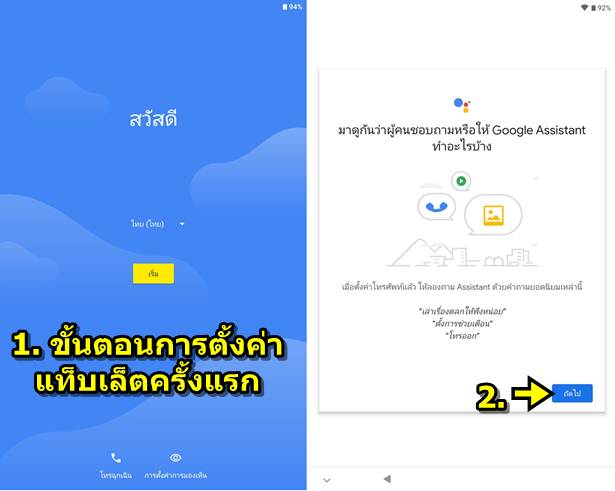
3. จะไปขั้นตอน เปิด Assistant ด้วย Voice Match อย่าแตะข้าม ให้แตะ ฉันยอมรับ
4. จากนั้นก็พูดคำว่า OK Google 3 ครั้ง เพื่อตั้งค่า ง่ายๆ แค่นี้เอง
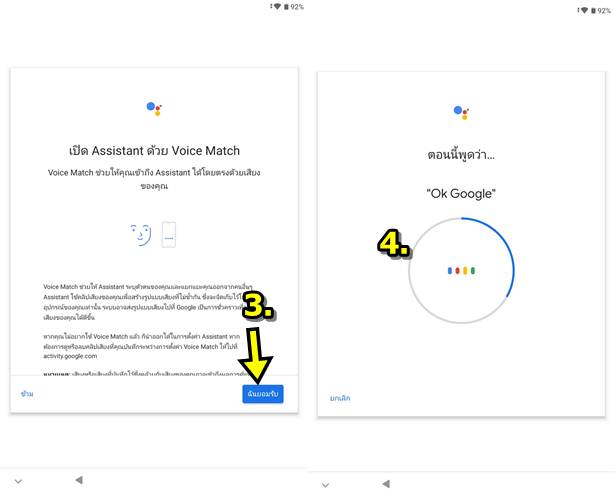
ตรวจสอบการตั้งค่าแปลงเสียงพูดเป็นข้อความ
หากต้องการตรวจสอบคุณสมบัตินี้ในภายหลัง หรือ กรณีไม่สามารถใช้งานได้ ให้ปฏิบัติดังนี้
1. การตรวจสอบภายหลัง ให้แตะ การตั้งค่า
2. แตะ ระบบ / ภาษา ท่าทางสัมผัส เวลา การสำรองข้อมูล
3. แตะ ภาษาและการป้อนข้อมูล Gboard
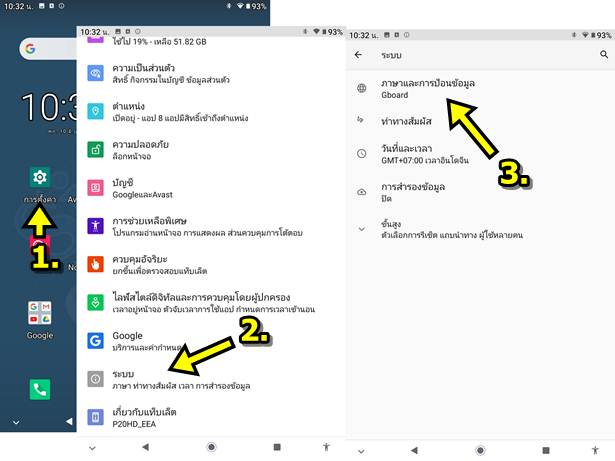
4. ในส่วน ภาษา หากมีภาษาอังกฤษ หรือ ไทยอย่างเดียว ให้แตะไปเลือก ภาษาที่ต้องการแปลงเสียงพูดเป็นข้อความ จากตัวอย่างเลือกไว้เฉพาะไทยกับอังกฤษ
5. แตะ แป้นพิมพ์เสมือน
6. แตะ + จัดการแป้นพิมพ์
7. แป้นพิมพ์ Gboard และ Google พิมพ์ด้วยเสียง จะต้องเปิดใช้งานแบบนี้
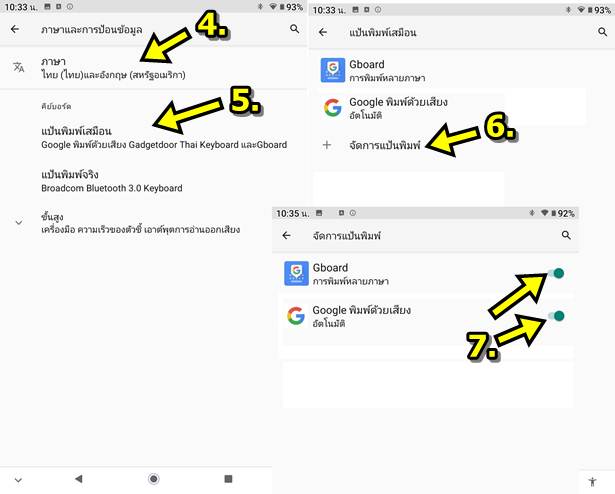
วิธีแปลงเสียงพูดเป็นข้อความ
ในแอปใดๆ ที่เราต้องพิมพ์ข้อความ เช่น การแช็ทใน Line การตอบอีเมล์ การโพสต์เฟสบุ๊ค ก็สามารถแปลงเสียงพูดของเราเป็นข้อความได้เลย ไม่ต้องเสียเวลาพิมพ์
1. ตัวอย่างการพิมพ์ข้อความในแอป FastNotepad ให้แตะไอคอนรูปไมค์ที่แป้นพิมพ์
2. จะแสดงข้อความ พูดเลย ให้พูดออกเสียงตามต้องการ
3. การพูด ห้ามพูดติดกันเป็นประโยคยาวๆ ให้พูด 2-3 คำ แล้วหยุดสักครู่ การพูดยาวๆ แอปจะแปลงไม่ทัน ตัวอย่างเช่น ทดสอบ ... หยุดสักครู่ ... โรงเรียน ...หยุดสักครู่ ...บนดอย หยุดพูด เพื่อจบประโยคแล้ว

สรุป
สำหรับคุณสมบัตินี้ ก็น่าจะถูกใจ คนที่ต้องพิมพ์ข้อความบ่อยๆ หรือไม่ถนัดในการพิมพ์ผ่านแป้นพิมพ์เสมือน หรือคนที่ชอบแช็ต เช่น ผ่าน Line เพราะจะช่วยให้สามารถตอบโต้คู่สนทนาได้เร็วมาก


